Un día en la playa
El autor de este ejemplo Robert Bates nos cuenta:
Con AKVIS ArtWork, usted puede convertir fotografías en pinturas. Para esta tutoría, elegí hacer una pintura al óleo.

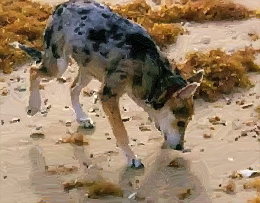
Primero, abrí la fotografía de un perro en la playa con AliveColors haciendo clic en File -> Open.
Una vez que la fotografía se cargó, seleccione el plugin AKVIS ArtWork hacienda clic en Effects -> AKVIS -> ArtWork.
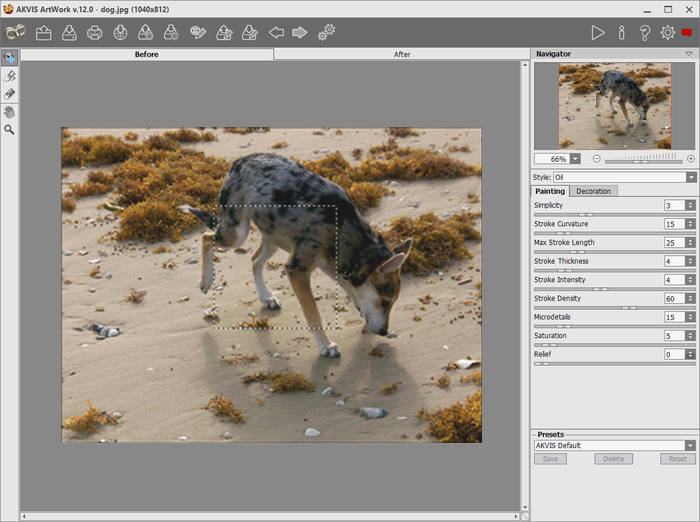
Área de trabajo ArtWork
La ventana del plugin ArtWork se abrió y mi fotografía fue mostrada con un recuadro de vista previa que mostraba cómo se vería con la configuración por defecto. Se veía muy bien, pero había demasiados detalles. Quería que pareciera una pintura al óleo real, por lo que comencé a ajustar los parámetros.
El primero que elegí fue Simplificación. Este parámetro afecta el nivel de detalle que los trazos muestran en la imagen. El nivel predeterminado es 3, así que lo cambié a 6. Con esto el detalle se redujo bien, pero en realidad un poco de más. Sin embargo, quería que se viera como una pintura al óleo, por lo que miré los otros parámetros. Cambié la Curvatura de pinceladas a 20, el Espesor de pinceladas a 5, la Intensidad de pinceladas a 8, la Densidad de pinceladas a 65, los Microdetalles a 20, y para darle vitalidad a los colores, incremente la Saturación a 10.
Presioné el botón ![]() para procesar la fotografía con esta configuración. Obtuve un buen resultado. Habría reducido el nivel de detalle con Simplificación, y luego recuperé lo suficiente con los otros parámetros, mientras aún se veía como una pintura al óleo. No obstante, había algo que no estaba bien.
para procesar la fotografía con esta configuración. Obtuve un buen resultado. Habría reducido el nivel de detalle con Simplificación, y luego recuperé lo suficiente con los otros parámetros, mientras aún se veía como una pintura al óleo. No obstante, había algo que no estaba bien.
Cuando le eché un vistazo a la imagen, note que los trazos hechos con la pintura al óleo eran irregulares. Al aumentar Simplificación, removí el detalle del contorno de la arena. ¿Cómo lo podía recuperar? AKVIS ArtWork me dio la solución. Con Dirección de los trazos ![]() , usted puede controlar la dirección de las pinceladas de la pintura al óleo, como si las hubiera pintado usted mismo. Para utilizarla, vaya a la pestaña Antes y haga clic en el lápiz, el cual se utiliza para indicarle a ArtWork dónde quiere que los trazos se realicen. Dibuje sobre las ondas en la arena con el lápiz. No trace líneas perfectamente rectas: trate de seguir el contorno natural de la arena. Puede chequear el trabajo realizado si selecciona la herramienta
, usted puede controlar la dirección de las pinceladas de la pintura al óleo, como si las hubiera pintado usted mismo. Para utilizarla, vaya a la pestaña Antes y haga clic en el lápiz, el cual se utiliza para indicarle a ArtWork dónde quiere que los trazos se realicen. Dibuje sobre las ondas en la arena con el lápiz. No trace líneas perfectamente rectas: trate de seguir el contorno natural de la arena. Puede chequear el trabajo realizado si selecciona la herramienta ![]() para que aparezca un cuadro de vista previa, luego muévalo sobre el área en donde ha realizado los trazos. Si usted no se encuentra satisfecho, puede seleccionar la herramienta y añadir más líneas, o borrar algunas con la herramienta Borrador
para que aparezca un cuadro de vista previa, luego muévalo sobre el área en donde ha realizado los trazos. Si usted no se encuentra satisfecho, puede seleccionar la herramienta y añadir más líneas, o borrar algunas con la herramienta Borrador ![]() .
.
Me tomé mi tiempo y dibujé todos los contornos que encontré, especialmente los de la sombra del perro. Una vez que terminé, presioné el botón ![]() para visualizar mi trabajo. Aquí, usted puede ver cómo la herramienta Dirección de los trazos corrigió los trazos de las sombras:
para visualizar mi trabajo. Aquí, usted puede ver cómo la herramienta Dirección de los trazos corrigió los trazos de las sombras:
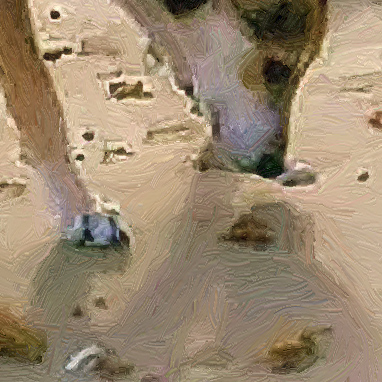
Sin la herramienta Dirección de los trazos
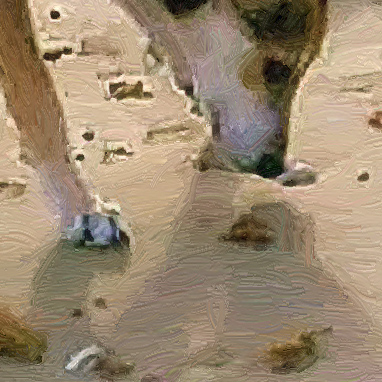
Con la herramienta Dirección de los trazos
La herramienta hizo un gran trabajo, pero aún había un área que quería corregir: el perro. Los trazos con la pintura al óleo para el pelaje del perro eran irregulares, de manera que fui a la pestaña Antes y puse en práctica lo que aprendí para realizar trazos sobre el pelaje. Tuve en cuenta la manera en que el pelo de un perro reposa en su cuerpo, como fluye.
Finalmente, realicé todos los trazos que consideré necesarios y presioné el botón ![]() para procesar la fotografía. Quedé muy satisfecho con el resultado, por lo que presioné el botón
para procesar la fotografía. Quedé muy satisfecho con el resultado, por lo que presioné el botón ![]() y guardé la imagen en mi editor fotográfico.
y guardé la imagen en mi editor fotográfico.
He aquí el resultado. Haga clic en la imagen para visualizar una versión ampliada con los trazos más nítidos.

